Интернет не работи на компютър на кабел от Wi-Fi рутер

- 1282
- 52
- Johnathan Wilderman
Интернет не работи на компютър на кабел от Wi-Fi рутер
Ако се свържете с интернет чрез рутер, тогава най-вероятно сте кабел или чрез Wi-Fi мрежа. В сравнение с Wi-Fi, връзката на връзката е най-стабилната, надеждна и проста. Но дори въпреки това, много често при свързване на компютър с рутер с помощта на мрежов кабел, Интернет не работи на компютъра. Компютърът може просто да не отговаря на свързването на мрежов кабел от рутер, да покаже състоянието на неидентифицирана мрежа или да установи връзка с рутер, но без достъп до интернет.
Именно в тези проблеми ще се опитаме да го разберем днес. Ще разберем каква е причината за проблемите: в компютъра, рутера или кабела. Проверете дали има мрежов адаптер и дали работи добре. Ще покажа всички решения на примера на лаптоп с Windows 7. Но ако имате Windows 10 или Windows 8, тогава решенията ще бъдат абсолютно същите. Там няма значителни разлики. Между другото, ако имате Windows 10, тогава погледнете тази статия: Интернет не работи в Windows 10 след свързване на мрежовия кабел. Там писах за проблема в примера на Windows 10, когато лаптопът ми не отговори на свързване на мрежов кабел.
Какво трябва да се направи първо:
- Първо, погледнете инструкциите: Как да свържете интернет от рутер към компютър (лаптоп) чрез мрежов кабел. Може би правите нещо нередно.
- Ако е възможно, свържете интернет директно с компютъра. Без рутер. Така че можем да разберем какъв е проблемът.
- Ако има други компютри, опитайте да свържете интернет с тях.
- Свържете кабела към друг конектор на рутера LAN.
- Проверете дали правилно свързвате мрежовия кабел. Той трябва да седи плътно в конектора. На рутера свързваме кабела към LAN конектора (домашна мрежа).
- Обърнете внимание дали състоянието на иконата за интернет връзка се променя на компютъра, след свързване на кабела. И какво се появява състоянието на връзката. Възможно е да има "идентификация ...", "неидентифицирана мрежа", "без достъп до интернет" (ограничен) с жълта значка или като цяло компютър "Няма налични връзки", пресечени от Червен кръст.
- Презаредете компютъра и рутера, изключете и свържете кабела. Може би това ще помогне и няма да е необходимо да се задълбочите в настройките.
Е, ако тези прости съвети не помогнаха, тогава нека разгледаме няколко други решения.
Мрежовият кабел не е свързан. Червен кръст и няма налични връзки
Ситуацията е както следва. Свързваме мрежовия кабел към рутера и към компютъра, а компютърът изобщо не реагира на свързването на мрежовия кабел. Икона за връзка на панела за уведомяване под формата на компютър с червен кръст. И ако щракнете върху него, ще видим състоянието на връзката: „Няма връзка - няма налични връзки“.

Между другото, можете да започнете „диагностика“ от този прозорец. В някои случаи помага. Ако имате такъв проблем, тогава най -вероятно адаптерът да е деактивиран, няма драйвер на мрежова карта или мрежовата карта изобщо не работи. Те просто често горят.
Сега всички ще проверим. Отидете на "Мрежови връзки". Като този:
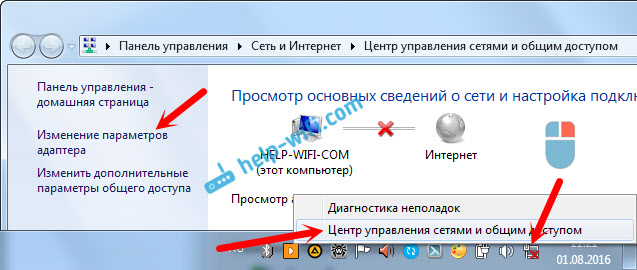
В новия прозорец трябва да видите адаптера „връзка в локалната мрежа“ или „Ethernet“ (в Windiws 10). Това е мрежова карта. Ако е „деактивиран“ в състоянието, щракнете върху него с правилния бутон на мишката и изберете „Включете“.
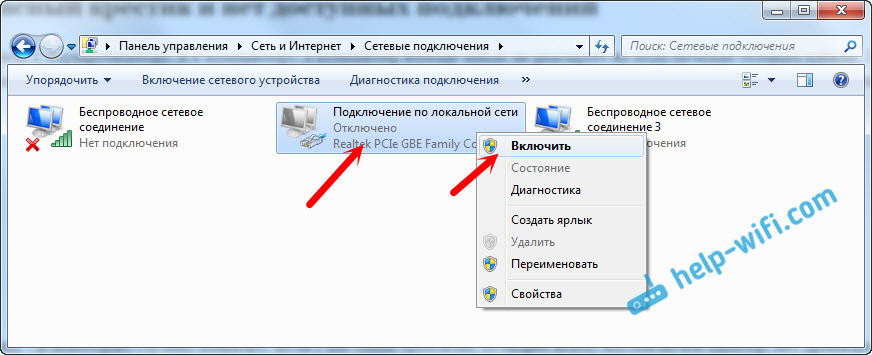
Ако не виждате такъв адаптер там, тогава най -вероятно драйверът не е инсталиран на мрежовата карта или не работи. Във всеки случай опитайте да актуализирате драйвера.
Как да проверите мрежовата карта в мениджъра на устройството
Отидете на мениджъра на устройството и отидете в раздела „Мрежови адаптери“. Там трябва да видите мрежова карта. Името му ще бъде "LAN" или нещо като "PCIE GBE Family Controller". Вижте каква е иконата на името. Има ли нещо излишно там. Всичко трябва да изглежда нещо подобно:
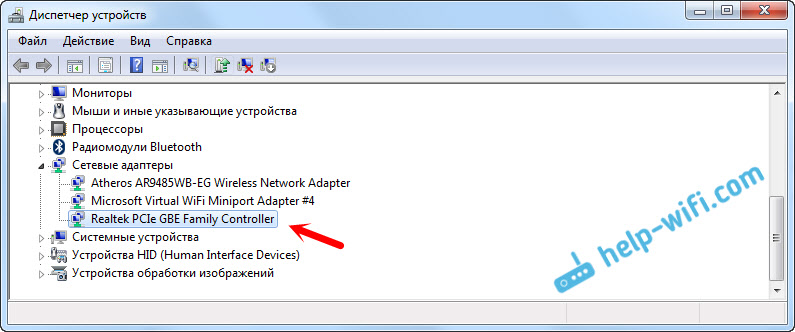
Ако не намерите мрежова карта, но има поне едно неизвестно устройство с жълта икона, опитайте се да инсталирате драйверите. Ако имате лаптоп, тогава потърсете производителя на официалния уебсайт на производителя, за вашия модел. И ако имате неподвижен компютър, потърсете дънната си платка на уебсайта на производителя.
Е, не забравяйте, че мрежовата карта може да бъде счупена. Следователно интернет не работи върху кабела. Ако нищо не помага, тогава можете просто да закупите и инсталирате отделна мрежова карта. Ако имате стационарен компютър. А за лаптопите има мрежови карти, които са свързани към USB порт. Но, трябва да се уверите, че проблемът е в компютъра.
Грешки "Неизвестна мрежа", "Идентификация" и "без достъп до Интернет"
Нека разгледаме друго решение, което трябва да ви помогне, ако видите „идентификация“, „неизвестна мрежа“ или „без достъп до Интернет“, след свързване на мрежовия кабел.

В този случай трябва да проверим настройките на IP и DNS. Задайте тяхната автоматична разписка. Най -вероятно вече знаете как да го направите. Отидете на мрежови връзки (показани по -горе), щракнете с десния бутон на мишката на адаптера „Връзката чрез локалната мрежа“ или „Ethernet“ и изберете „Свойства“.
Маркирайте елемента "протокол на интернет версията (TCP/IPv4)" и щракнете върху бутона "Свойства". Автоматично получаване на адреси.
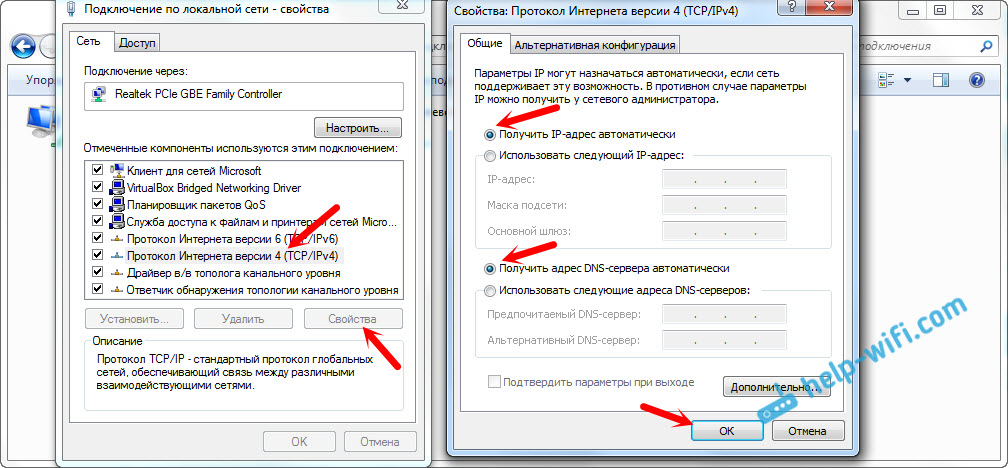
Ако грешката ви е „ограничена“ или „без достъп до интернет“ с жълта икона, вижте статията „ограничена“ в Windows 10.
- « Изтрита връзка чрез локална мрежа* 4 (дистрибуция Wi-Fi). Как да стартирам мрежата отново?
- Интернет Beeline не работи чрез Wi-Fi рутер »

